Una publicación invitada de Alex Smith
En el maravilloso viaje por el mundo de la fotografía muchos tenemos puntos en los que nos detenemos a oler un poco las rosas. Tal vez pasemos de fotografiar paisajes a retratos o nos adentremos en los detalles milagrosos del mundo macro. De cualquier manera, después de una sesión, inevitablemente nos queda algo de delicadeza de procesamiento posterior para agregar a nuestras imágenes.
Si eres como yo, nunca puedes aprender demasiadas técnicas para darle a tus imágenes algo de chispa o estilo con la esperanza de que el resultado final capte la atención del espectador, haciéndolos detenerse por una fracción de segundo para admirar la magnificencia de tu captura. Así que agreguemos una receta gourmet a su libro de cocina de fotografía y le brindaremos una manera simple y elegante de agregar ese sabor extra especial a sus fotos.
A medida que examine las colecciones de fotografías de sus compañeros, descubrirá que muchos fotógrafos utilizan viñetas que oscurecen las esquinas o los bordes de sus imágenes y dejan el área central de la fotografía más clara.
¿Por qué utilizan esta técnica? Es probable que la mayoría de ustedes ya sepa que cuando mira una foto, el ojo se siente naturalmente atraído por las áreas más claras de la foto y se aleja de las áreas más oscuras. En la época del cuarto oscuro, los negativos se esquivaban (aclaraban) y quemaban (oscurecían) con este mismo propósito. Por lo tanto, la viñeta es una de las formas más sencillas de guiar la mirada del espectador hacia el tema central.
Profundicemos en esta idea con un poco más de profundidad. Si estamos usando viñetas para enfocar el ojo de nuestro espectador y todos podemos estar de acuerdo en que el espectador es el responsable de determinar si nuestro esfuerzo artístico es digno de ser visto, entonces este asunto de aclarar y oscurecer una imagen es algo bastante poderoso. Entonces, ¿por qué no usar este aclaramiento y oscurecimiento de manera premeditada para llevar la mirada a una visita guiada narrada de nuestra imagen?
Piensa en esa afirmación por un segundo. Es como tener asistencia de estacionamiento en paralelo en un vehículo nuevo. Podemos controlar dónde queremos que se estacione el ojo del espectador.

Comencemos por ver el uso simple y sutil de esta técnica en una imagen que tomé durante un viaje con un buen amigo a Portland, Oregón. Se trata de Punchbowl Falls, una de las muchas hermosas cascadas en el área de Portland. Cuando miras esta foto, la ligereza del agua te atrae automáticamente hacia la majestuosa cascada que ruge hacia el arroyo donde los torrentes ondulantes serpentean lentamente hacia la parte inferior del marco.
A medida que miras más lejos, ves la vegetación verde y exuberante que rodea la escena en una explosión de crecimiento, sin embargo, luego el ojo vuelve a esa cascada. Lo único que no ves soy yo, descalzo y con los tobillos hundidos en medio del arroyo, balanceándome sobre unas rocas rezando para poder ponerme la inyección antes de que empiece la hipotermia. Ahora, déjame mostrarte una superposición de cómo utilicé esta técnica de iluminación y oscurecimiento de una manera sutil pero calculada para atraerte a la escena y experimentar toda su gravedad.
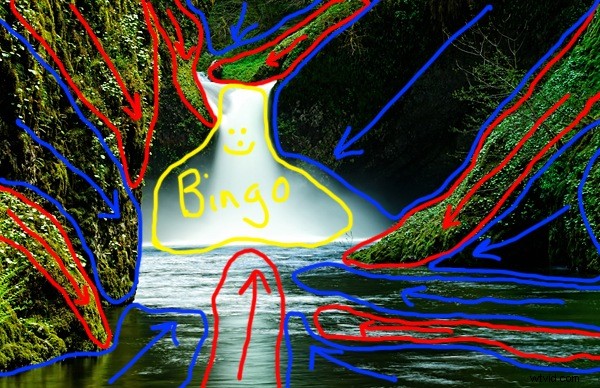
¡Bingo! He aclarado selectivamente las áreas delineadas en rojo y oscurecido las áreas delineadas en azul y todas esas líneas principales guían su ojo hacia el centro de la foto. La clave es que no es totalmente obvio que esto esté sucediendo cuando miras el original. Es un método sutil pero maravillosamente eficaz para ayudar a mejorar aún más el impacto visual de su foto. Ahora vayamos a la carne y las papas de cómo se hace esto.
Hay varias formas de aclarar y oscurecer áreas de una imagen y realmente cualquier técnica que prefieras puede funcionar, pero me gusta hacer esto en Photoshop solo porque es donde me siento cómodo trabajando. Una vez que mi imagen está abierta, mantengo presionada la tecla Alt/Opción (PC/Mac) y hago clic en el icono de nueva capa para abrir un cuadro de diálogo de nueva capa. En el cuadro de diálogo, cambio el modo de fusión a luz suave y marco la casilla para rellenar la capa con un 50 % de gris.
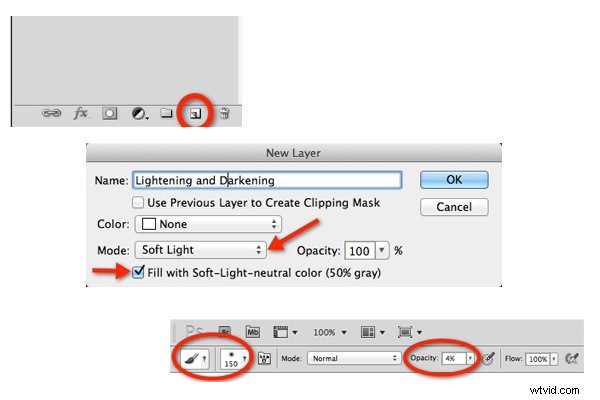
Lo que esto hace es darme una capa en la que todo lo que pinto que es más oscuro que el 50% de gris se vuelve más oscuro y todo lo que pinto más claro que el 50% de gris se vuelve más claro. Luego obtengo un pincel de borde suave ajustado a una opacidad de entre 4 y 8%. Me gusta mantener la opacidad baja para poder aplicar una ligera capa en el efecto con cada pincelada con mucho control sobre cuánto estoy agregando.
A continuación, pinto en cualquier lugar que quiera más oscuro en negro y en cualquier lugar que quiera más claro en blanco. Recuerde que la clave es tener en cuenta cómo desea que el espectador visualice la imagen y planificar sus pinceladas en consecuencia. Hago muchas pinceladas separadas en cada área hasta que empiezo a ver el efecto establecido.
Ahora, sé que algunos entusiastas de Photoshop están diciendo por qué no hacer capas separadas para las áreas oscuras y claras para que cada una sea independiente de la otra. Eso ciertamente podría hacerse, pero trato de mantener mi número de capas al mínimo para no atascar mi sistema y descubro que si me he oscurecido demasiado en algún lugar, simplemente pinto sobre él nuevamente con blanco para aclararlo. y viceversa.
Si te excedes un poco, siempre puedes disminuir la opacidad de la capa en sí. Ahora, ese pequeño extra para hacer que todo transcurra sin problemas. Me gusta ir a Filtro->Desenfocar->Desenfoque gaussiano y agregar un radio de 10-30 píxeles de desenfoque gaussiano al efecto para obtener una apariencia más suave y sutil.
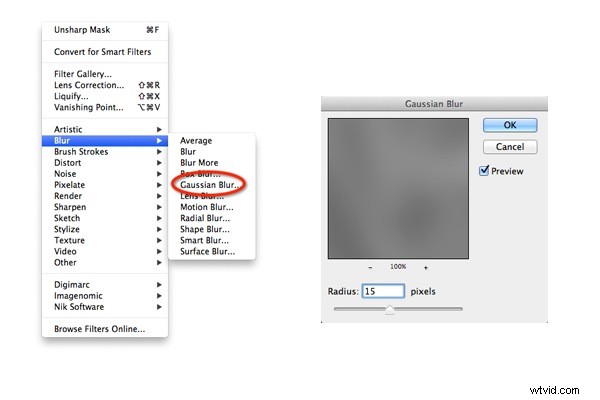
Esta es mi salsa secreta, por así decirlo, y creo que hace maravillas, especialmente cuando se aplica este efecto a los retratos. ¿Retratos? ¿Acaba de decir retratos? ¡Apuesta! Este mismo efecto lo aplico para resaltar pómulos, cejas, acentuar mechas, etc…
Por lo general, con los retratos encuentro que mi radio de píxel de desenfoque gaussiano de paso final es mucho más alto que para los paisajes y, a menudo, lo mantengo configurado en 30. Aquí hay un par de imágenes más en las que he usado esta técnica con éxito de diferentes maneras.


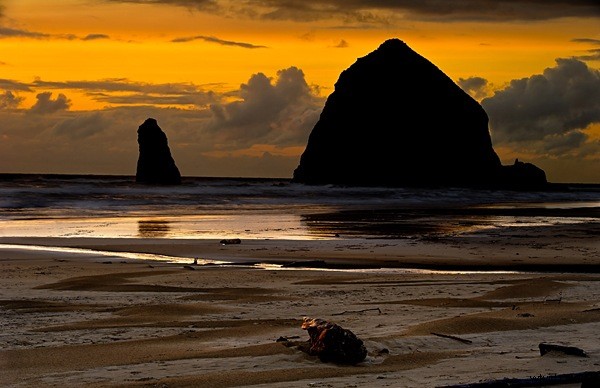
Así que ahora está equipado con otra perla en su repertorio de posprocesamiento. Solo espero que recuerdes que no es solo una técnica, sino que es un recorrido visual guiado a través de tu foto. Úselo para mejorar el dramatismo, crear un estado de ánimo o simplemente para restar énfasis a algunos de los elementos que más distraen en su foto. Ahora, sal y pruébalo. ¡Tus espectadores han comprado sus entradas y están esperando que los guíes!
Alex Smith es fotógrafo y bloguero de Denver, Colorado. Su blog Shutterhogs.com está dedicado a hacer que la mejor fotografía sea más fácil para todos. Se puede ver más de su trabajo en alexsmith88.500px.com.
